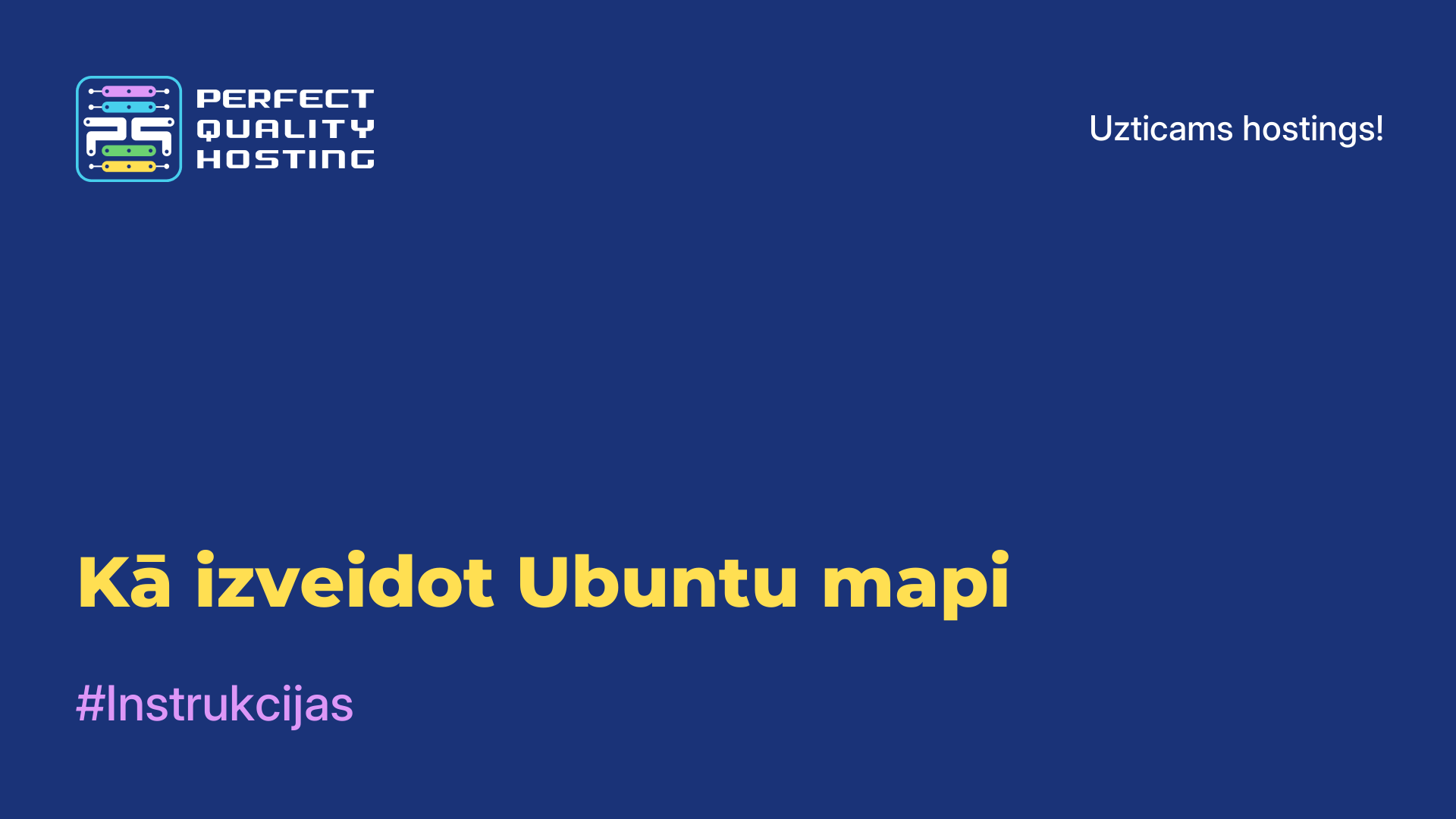-
Didžioji Britanija+44 (20) 4577-20-00
-
JAV+1 (929) 431-18-18
-
Izraelis+972 (55) 507-70-81
-
Brazīlija+55 (61) 3772-18-88
-
Kanada+1 (416) 850-13-33
-
Čekija+420 (736) 353-668
-
Estija+372 (53) 683-380
-
Graikija+30 (800) 000-02-04
-
Airija+353 (1) 699-43-88
-
Islande+354 (53) 952-99
-
Lietuva+370 (700) 660-08
-
Nyderlandai+31 (970) 1027-77-87
-
Portugalija+351 (800) 180-09-04
-
Rumunija+40 (376) 300-641
-
Švedija+46 (79) 008-11-99
-
Slovakija+421 (2) 333-004-23
-
Šveicarija+41 (22) 508-77-76
-
Moldova+373 (699) 33-1-22
 Latviešu
Latviešu
Kā apskatīt lietotājus Ubuntu
- Mājas
- Zināšanu bāze
- Kā apskatīt lietotājus Ubuntu
Ubuntu lietotāji ir konti, kas var pieteikties sistēmā un izmantot tās resursus. Katram lietotājam ir savs lietotājvārds un parole, kas tiek izmantoti autentifikācijai, pieslēdzoties. Lietotājiem Ubuntu var būt dažādi piekļuves un atļauju līmeņi atkarībā no to iestatījumiem un privilēģijām. Piemēram, superlietotājam (root) ir pilnīga piekļuve visiem sistēmas resursiem, savukārt parastajiem lietotājiem var būt ierobežotas piekļuves tiesības.
Kas ir superlietotāji
Superlietotāji Ubuntu ir lietotāji, kuriem ir pilnīgas piekļuves tiesības visiem sistēmas resursiem un kuri var veikt jebkuru darbību, tostarp mainīt sistēmas iestatījumus un pārvaldīt ierīces. Viens no pazīstamākajiem Ubuntu superlietotājiem ir lietotājs "root", kuram ir absolūta piekļuve visiem sistēmas resursiem. Superlietotājus parasti izmanto, lai veiktu uzdevumus, kuriem nepieciešamas lielas privilēģijas, piemēram, programmatūras instalēšanu, sistēmas konfigurēšanu un citas administratīvās darbības.
Kāpēc Ubuntu lietotāji ir jāuzrauga
Dažādu iemeslu dēļ jums var būt nepieciešams apskatīt reģistrētos lietotājus jūsu sistēmā. Dažreiz ir nepieciešams arī mainīt konkrēta lietotāja grupu. Pieredzējuši lietotāji šo uzdevumu noteikti var atrisināt ar diviem peles klikšķiem, taču arī iesācējiem bieži vien rodas grūtības. Šajā rakstā aplūkosim, kā apskatīt visus reģistrētos lietotājus, izmantojot grafiskos palīgrīkus un termināli.
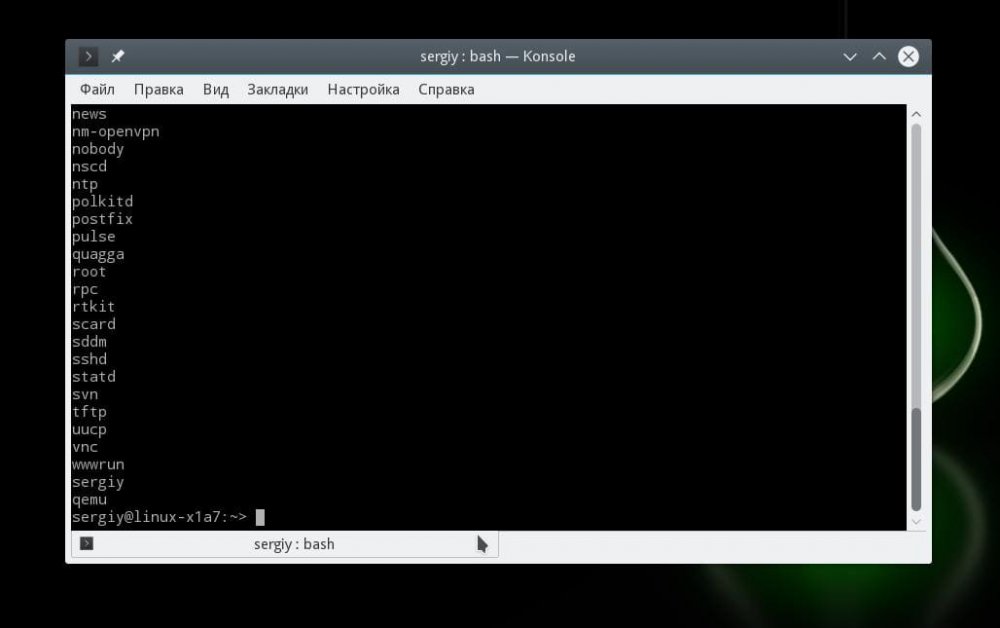
Vispamatotākais un universālākais veids ir apskatīt visus lietotājus Linux terminālī. Tas darbojas gandrīz visās operētājsistēmas izplatīšanās versijās, tāpēc jums vajadzētu sākt ar to. Linux sistēmā ir /etc/passwd, tāpēc tajā tiek glabāta visa informācija par visiem lietotājiem.
Faila ieraksti ir šādi:
Lietotājvārds_lietotājvārds parole id id_grupa grupa grupa home_directory shell
Šeit jāatzīmē, ka drošības apsvērumu dēļ paroles ir pārvietotas uz atsevišķu failu, tāpēc šeit tās nebūs redzamas. Lai iepazītos ar lietotāju sarakstu, jāizpilda komanda:
$ cat /etc/passwd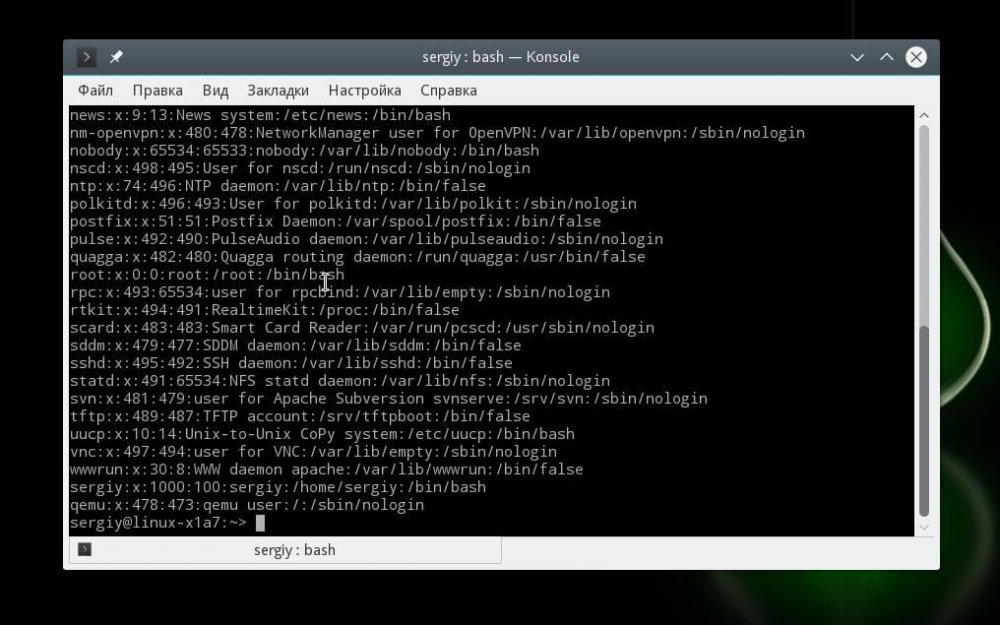
Var redzēt, ka failā ir daudz datu, un ne visi no tiem ir nepieciešami konkrētā brīdī. Tāpēc, lai vienkāršotu uzdevumu, ir vērts izmantot īpašu filtru. To aktivizē ar komandu:
$ sed 's/:.*//' /etc/passwdTagad jūs varēsiet redzēt tikai tos lietotājus, kuri ir reģistrēti sistēmā. Vēl viena noderīga funkcija ir iespēja redzēt, kuri lietotāji ir aktīvi un kuri ir iesaistīti kādos procesos.
Lai to izdarītu, izmantojiet:
$ w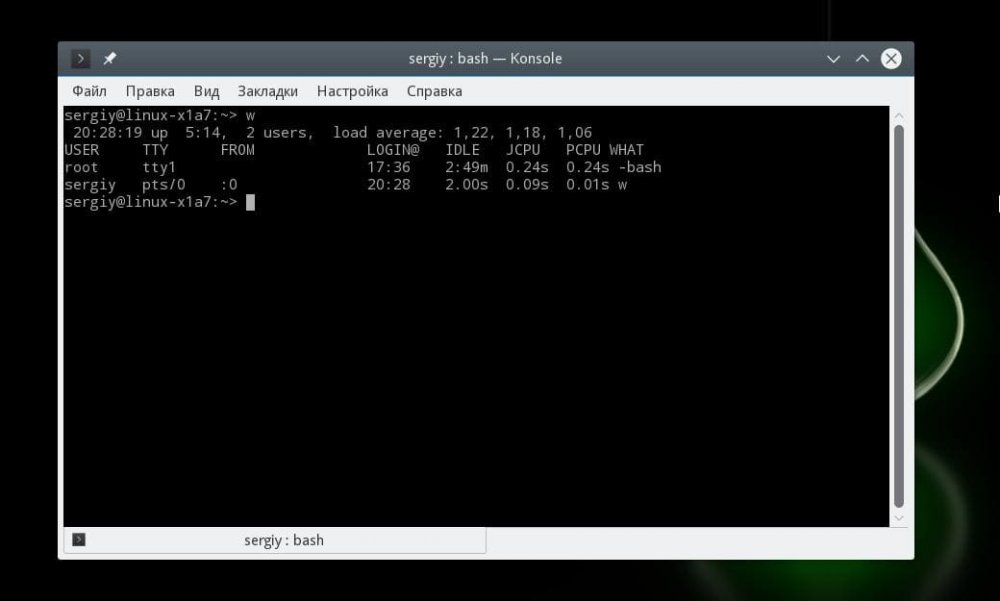
Sarakstā tiks parādīts izpildīto komandu saraksts. Ja tiek izpildītas vairākas komandas, sarakstā tās tiks parādītas kā kolonnas. Varat arī apskatīt lietotāju pieteikšanās vēsturi. Šim nolūkam ir komanda last, tā parāda informāciju, pamatojoties uz /var/wtmp žurnālu:
$ last –a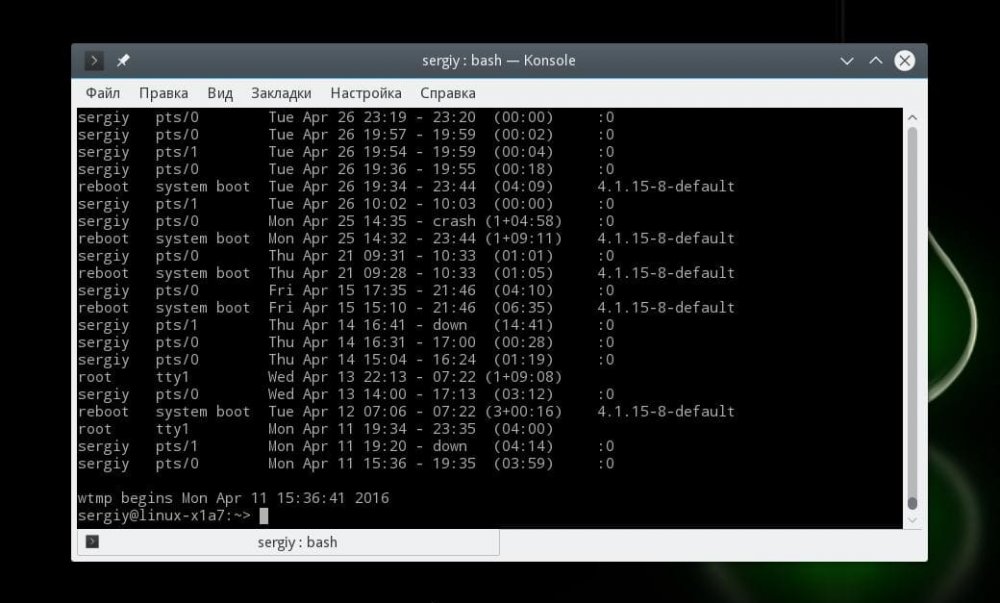
Lai redzētu, kad lietotājs pēdējo reizi pieteicies, ievadiet:
$ lastlog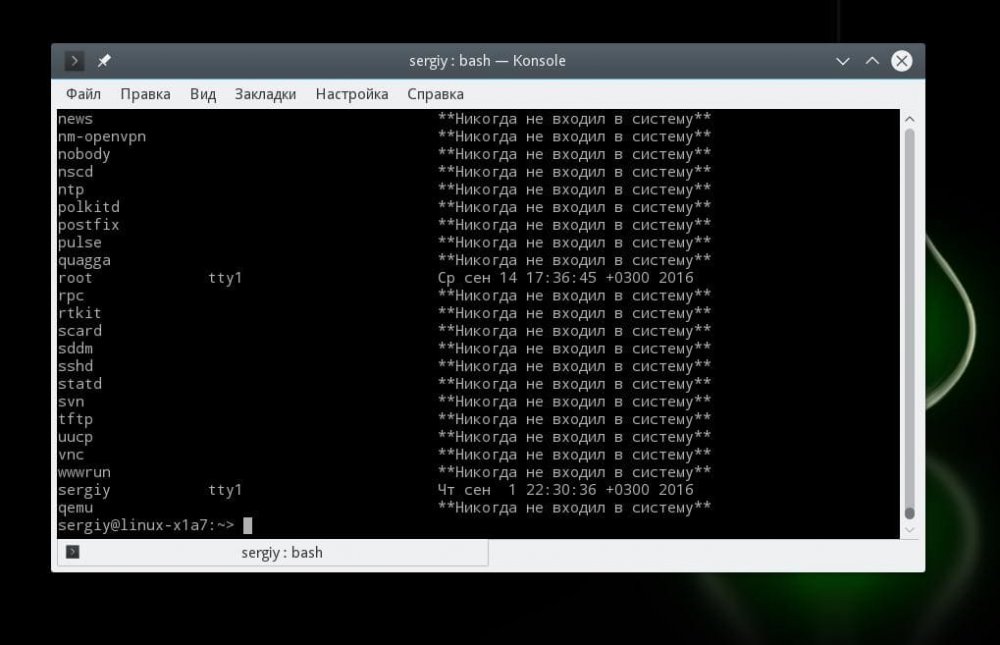
Ja viņš nekad nav pieteicies, tiks parādīts brīdinājums. Jebkurā citā gadījumā tiks parādīts konkrēts datums.
Lietotāju skaita skatīšana grafiskajā lietotāja saskarnē
Ubuntu sistēma sniedz iespēju pārvaldīt sistēmā reģistrētos lietotājus, izmantojot parametrus. Lai sāktu, atveriet utilītu un pašā apakšā atrodiet izvēlnes punktu "Konti". Kreisajā slejā ir tieši uzskaitīti lietotāji, bet labajā slejā ir uzskaitīti dati un iestatījumi.
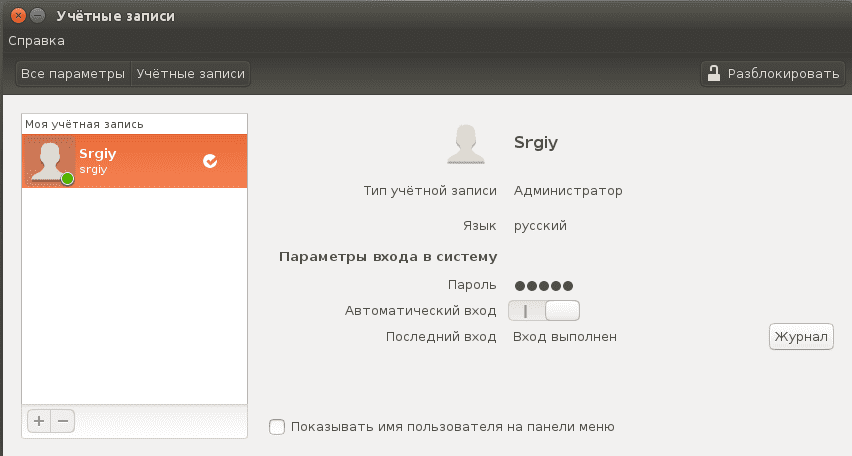
KDE ir interesanta lietotāju pārvaldības utilīta ar nosaukumu KUser:

Interfeiss atgādina termināli. Jūs varat darīt visas tās pašas lietas: mainīt paroles, dažādus lietotāja datus, galvenās un palīggrupas.
Taču terminālī joprojām var redzēt, kad veikta pēdējā pieteikšanās un vai sistēmu izmanto citi lietotāji. Šajā gadījumā tā nav. Tomēr dažiem cilvēkiem ar šo funkcionalitāti pietiks.
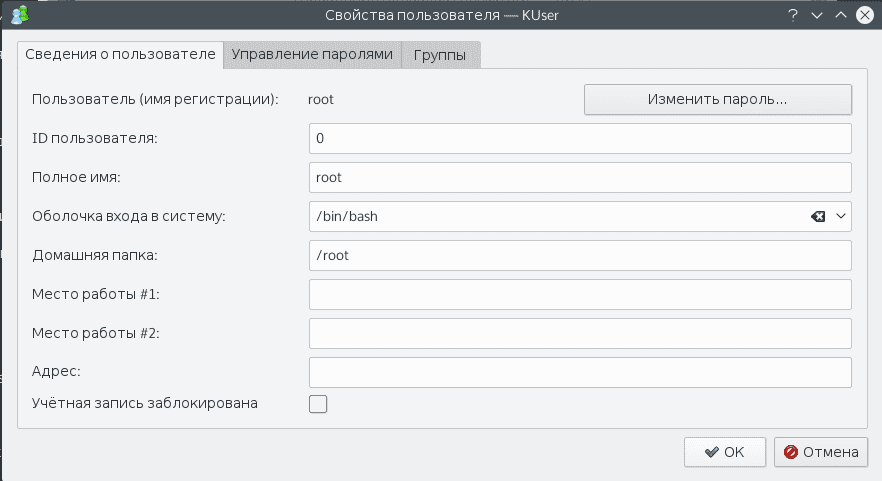
Tas ir viss, apskatīt lietotāju sarakstu Ubuntu ir ļoti vienkārši. Pietiek izprast šī procesa pamatus.
Lietotāju grupas
Lietotāju grupas Ubuntu (un Linux kopumā) ir veids, kā organizēt lietotājus kategorijās, kas ļauj efektīvāk pārvaldīt piekļuves tiesības un atļaujas. Grupa ir lietotāju kopums, kuriem var piešķirt kopīgas atļaujas failiem un sistēmas resursiem. Katrs lietotājs var piederēt vienai vai vairākām grupām.
Piekļuves tiesības
Failu un direktoriju piekļuves atļaujas Linux sistēmā tiek noteiktas trim kategorijām: īpašniekam, grupai un visiem pārējiem lietotājiem. Tas ļauj ierobežot piekļuvi resursiem tikai noteiktām grupām.
Grupu izveide
Grupas var izveidot, izmantojot komandu groupadd.
Piemēram:
sudo groupadd mygroupLietotāju pievienošana grupām
Lai pievienotu lietotāju grupai, izmantojiet komandu usermod:
sudo usermod -aG mygroup usernameAr -aG karodziņu lietotājs tiek pievienots norādītajai grupai, neizslēdzot lietotāju no citām grupām.
Grupu skatīšana
Lai redzētu, kurām grupām pieder lietotājs, varat izmantot komandu:
groups usernameKonfigurācijas faili
Grupu informācija tiek saglabāta failā /etc/group. Katra šī faila rinda satur grupas nosaukumu, grupas identifikatoru (GID) un sarakstu ar lietotājiem, kas pieder šai grupai.
Noklusējuma grupas
Ubuntu ir iepriekš definētas grupas, piemēram, sudo (lietotājiem ar administratora tiesībām), adm (sistēmas administratoriem) un citas. Grupu izmantošana vienkāršo sistēmas administrēšanu un piekļuves tiesību pārvaldību, īpaši daudzu lietotāju vidēs.
Apply the discount by inserting the promo code in the special field at checkout: